Στην προηγούμενη έκδοση του openhab είχαμε πληκτρολογήσει αρκετές ώρες για να μπορέσουμε να κάνουμε την εγκατάσταση μαζί με τα απαραίτητα προγράμματα για να το προγραμματίσουμε. Εδώ θα δούμε την εγκατάσταση του openhab 2.2.0 με την βοήθεια του openhabian που έχει αυτοματοποιήσει τις περισσότερες λειτουργίες.
Χαρακτηριστικά:
Οι παρακάτω λειτουργίες παρέχονται από το openHABian όπως δείχνουν οι εικόνες:
Η Εγκατάσταση αυτή γινεται χωρίς προβλήματα χωρίς οθόνη ή πληκτρολόγιο πάνω στο raspberry, συνδεδεμένo μέσω Ethernet ή Wi-Fi προαιρετικα
openHAB 2 στην τελευταία σταθερή έκδοση εδώ 2.2.0
Με ενσωματομενο το Zulu μια πλατφόρμα της java και με την OpenJDK Java 8 (η νεότερη έκδοση)
openHABian Εργαλείο ρύθμισης παραμέτρων, συμπεριλαμβανομένης της λειτουργικότητας updater
openHAB Log Viewer (με βάση το frontail)
Κοινή χρήση αρχείων Samba με προεπιλεγμένες για χρήση περιοχές
Χρήσιμα πακέτα Linux προεγκατεστημένα, συμπεριλαμβανομένων των vim, mc, screen, htop, ...
Η οθόνη πληροφοριών σύνδεσης, που τροφοδοτείται από FireMotD
Προσαρμοσμένη εμπειρία Bash shell
Προσαρμοσμένες ρυθμίσεις vim, συμπεριλαμβανομένης της επισήμανσης σύνταξης του openHAB
Προσαρμοσμένες ρυθμίσεις nano, συμπεριλαμβανομένης της επισήμανσης σύνταξης openHAB
Έλεγχος έκδοσης για /etc με τη βοήθεια του etckeeper (git)
Raspberry Pi συγκεκριμένα: Επέκταση σε ολόκληρη την κάρτα SD, διαχωρισμός 16MB μνήμη για την GPU
Επιπλέον, περιλαμβάνεται το openhabian Configuration Tool openhabian-config και παρέχει τις ακόλουθες προαιρετικές ρυθμίσεις και στοιχεία:
όπως φαίνεται στην επόμενη εικόνα
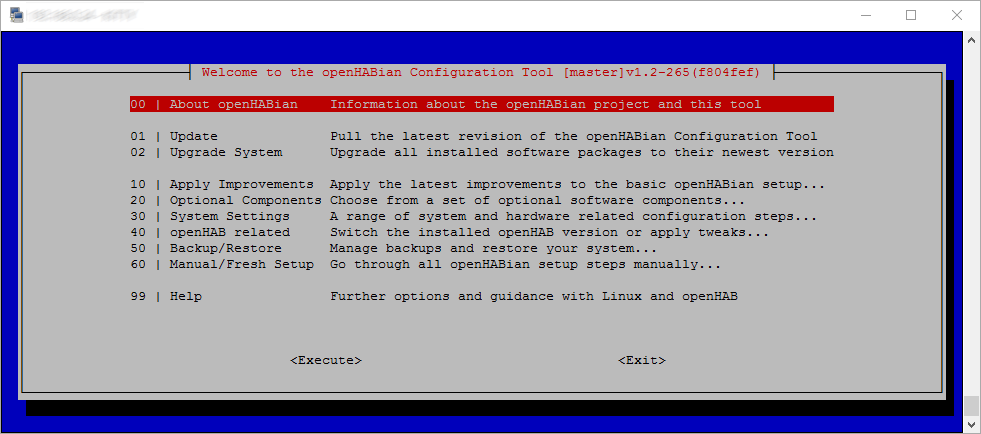
Μεταβείτε στο τελευταίο openHAB 2 ασταθές /SNAPSHOT build
Εγκαταστήστε και Ρυθμίστε έναν εφεδρικό διακομιστή μεσολάβησης με έλεγχο ταυτότητας με κωδικό πρόσβασης και / ή πρόσβαση HTTPS (συμπεριλαμβανομένου του Πιστοποιητικού για την κρυπτογράφηση) για αυτόματη απομακρυσμένη πρόσβαση
Ρύθμιση σύνδεσης Wi-Fi
Συνδέστε την απομακρυσμένη κονσόλα openHAB σε όλες τις διεπαφές
Εύκολη εγκατάσταση και προρύθμιση προαιρετικών εξαρτημάτων της επιλογής σας
… και πολλά άλλα
Ειδικά για το Raspberry Pi:
Προετοιμάστε τη σειριακή θύρα για χρήση με πίνακες επέκτασης όπως Razberry, SCC, Enocean Pi, ...
Μετακινήστε το διαμέρισμα του συστήματος σε ένα εξωτερικό USB stick ή μονάδα δίσκου
Γρήγορη εκίνηση
Εδώ θα βρείτε υποστηριζόμενες και δοκιμασμένες πλατφόρμες εγκατάστασης με οδηγίες.
Αρχική Ρύθμιση:
Κατεβάστε το τελευταίο αρχείο εικόνας "openHABianPi" SD (Σημείωση: το αρχείο είναι συμπιεσμένο xz)
Γράψτε την εικόνα στην κάρτα SD σας (π.χ. με το Etcher, το οποίο μπορεί να λειτουργήσει απευθείας με αρχεία xz)
Τοποθετήστε την κάρτα SD στο Raspberry Pi, συνδέστε το Ethernet (υποστηρίζεται Wi-Fi) και τροφοδοτήστε
Περιμένετε περίπου 15-45 λεπτά για το openHABian να κάνει τη μαγεία του
Απολαμβάνω! 🎉
Η συσκευή θα είναι διαθέσιμη κάτω από την τοπική IP του Raspberry που πήρε προσωρινά απο τον DHCP του Router σας ή μέσω του τοπικού DNS name openhabianpi.
Ανοίξτε το φυλλομετρητή για να συνδεθείτε στο ταμπλό του openHAB 2 και πληκτρολογήστε:
http: // openhabianpi: 8080 ή http: // 192.168.1.67: 8080
Συνδεθείτε με τα κοινόχρηστα στοιχεία του Samba με όνομα χρήστη openhabian και κωδικό openhabian
Συνδεθείτε στο openHAB Log Viewer (frontail): http: // openhabianpi: 9001
Αν αντιμετωπίσετε οποιοδήποτε πρόβλημα ρύθμισης, παρακαλώ συνεχίστε εδώ
Μπορείτε να σταματήσετε να διαβάζετε τώρα. Το openHABian έχει εγκαταστήσει και ρυθμίσει το σύστημα openHAB και μπορείτε να το χρησιμοποιήσετε αμέσως. Αν θέλετε να έρθετε σε επαφή με το σύστημα ή θέλετε να εγκαταστήσετε μία από τις προαναφερόμενες προαιρετικές λειτουργίες, μπορείτε να επιστρέψετε αργότερα εδώ.
Έτοιμοι για περισσότερα;
Συνδεθείτε στην κονσόλα σας Raspberry Pi με SSH για αυτό τρέξτε την Putty, δώστε διεύθυνση 192.168.1.65
πορτ 22 ή την δικιά σας ip που έχετε δώσει στο Raspberry χρησιμοποιώντας το όνομα χρήστη openhabian και τον κωδικό πρόσβασης openhabian. Θα δείτε την παρακάτω οθόνη υποδοχής:
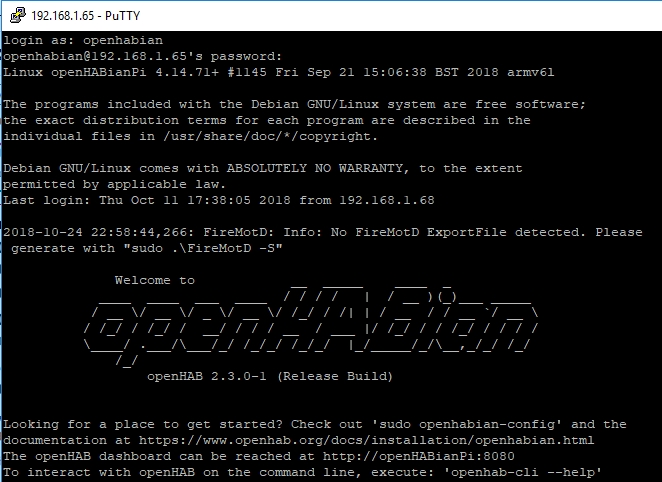
πληκτρολογείστε για να μπουμε στο openhabian menu
sudo openhabian-config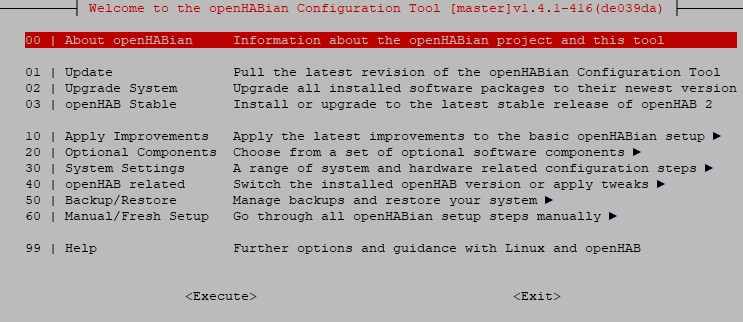 εκτελούμε όλες τις εντολές που κρύβονται πίσω από τους αριθμούς 01 02 κλπ ακόμη και αυτές που είναι μέσα στις επιλογές 10 20 30 κλπ
εκτελούμε όλες τις εντολές που κρύβονται πίσω από τους αριθμούς 01 02 κλπ ακόμη και αυτές που είναι μέσα στις επιλογές 10 20 30 κλπ
Ρύθμιση στατικής αντί δυναμικής IP
πληκτρολογούμε για να δουμε την έκδοση του λειτουργικού μας
cat /etc/os-release
όπου φαίνεται να είναι το openhabian κτισμένο πάνω σε Raspbian τύπου Debian
μετά δίνουμε την εντολή για να δούμε την τρέχουσα IP με ποιό τρόπο δόθηκε από το router μας
cat /etc/network/interfaces
οπότε αν δεν μας δίνει πληροφορίες για Dhcp ή Static μέσα σε αυτό το αρχείο τότε πηγαίνουμε να ενημερώσουμε το αρχείο dhcpcd.conf και πληκτρολογούμε
sudo nano /etc/dhcpcd.conf
πηγαίνουμε στο τέλος του αρχείου και πληκτρολογούμε
interface eth0
static ip_address=192.168.1.85/24
static routers=192.168.1.254
static domain_name_servers=192.168.1.254
interface wlan0
static ip_address=192.168.1.86/24
static routers=192.168.1.254
static domain_name_servers=192.168.1.254
προσοχή όσοι έχετε router στην διεύθυνση 192.168.0.1 κάνετε τις ανάλογες διορθώσεις.
Για έξοδο exit από τον κειμενογράφο, πατάμε ctrl+x
Για save των αλλαγών πατάμε το γράμμα “Y” και αμέσως μετά enter.
Απαραίτητο μία επανεκκίνηση
reboot
και επανέλεγχο της IP διεύθυνσης
ifconfig
Ρυθμίσεις για το OpenHab
σταμάτημα ξεκίνημα και έλεγχος κατάστασης για το openhab 2
sudo systemctl restart openhab2.service
sudo systemctl status openhab2.servicesudo systemctl stop openhab2.service
sudo systemctl start openhab2.serviceκαι για να δουμε και σε ποιο στάδιο βρίσκεται η έκαστη διαδικασία του openhab καθώς και πολλά λάθη που υπάρχουν και δεν τα αντιλαμβανόμαστε πληκτρολογούμε
tail -f /var/log/openhab2/openhab.log
με ctrl + Z βγαίνουμε εκτός
BACKUP
πληκτρολογούμε στην αρχή και όποτε κάνουμε αλλαγές όπως φαίνεται στον επόμενο πίνακα
χρήση με αυτη την σύνταξη της εντολής: openhab-cli εντολή [επιλογη]
αντί της λέξης εντολή πληκτρολογούμε:
start [--debug] -- Starts openHAB in the terminal.
stop -- Stops any running instance of openHAB.
status -- Checks to see if openHAB is running.
console -- Opens the openHAB console.
backup [filename] -- Stores the current configuration of openHAB.
restore filename -- Restores the openHAB configuration from a backup.
showlogs -- Displays the log messages of openHAB.
info -- Displays distribution information.δίνουμε την εντολή για backup
sudo systemctl stop openhab2.service
sudo systemctl status openhab2.service
sudo openhab-cli backup backup1
και δημιουργεί ένα αρχείο ζιπαρισμένο με το όνομα backup1.zip
και αντίστοιχα η εντολή restore της επαναφοράς του backup
sudo openhab-cli restore backup1.zip
sudo systemctl start openhab2.service
sudo systemctl status openhab2.service
προαιρετικά κατεβάζουμε ένα αντίγραφο από το δικό μας backup μέσα από τα scripts
cd myscript
./get-latest-backup
ΕΓΚΑΤΑΣΤΑΣΗ MOSQUITTO
για να τρέχει ο broker από πίσω μπαίνουμε από κάτω
sudo openhabian-config
εκτελούμε την επιλογή 20 optional components και 23 mosquitto για τη εγκατάσταση του broker και δίνουμε το password openhabian
Μετά ενημερώνουμε το το mqtt.cfg file για το πρωτόκολλο
sudo nano /etc/openhab2/services/mqtt.cfg
μετά προσθέτουμε τα κάτωθι:
//########### MQTT Transport #############
mosquitto.url=tcp://localhost:1883
mosquitto.qos=0
mosquitto.retain=true
mosquitto.async=truemosquitto.clientId=openhab
Μέσα από το paperui στα addons ενεργοποιούμε το MQTT binding
ενημερώνουμε items όχι υποχρεωτικά sitemaps για να δούμε αν το openhab επικοινωνεί με τον broker
όπως έχουμε φτιάξει τον ασφαλειοπίνακα ή το δωμάτιο με τα arduino
test ston broker
mosquitto_sub -d -t hello/world
mosquitto_pub -d -t hello/world -m "Greetings from Terminal window 2"
ρυθμιση του broker για να μπορεί να δέχεται μυνήματα από χρήστες χωρίς πιστοποίηση
sudo nano /etc/mosquitto/mosquitto.conf
αλλάζουμε την τιμή false se true στην γραμμή του κώδικα
allow_anonymous true
πληκτρολογούμε στο αρχείο που φαίνεται πιο κάτω να βάλουμε την εντολή
sudo nano /etc/openhab2/services/mqtt-eventbus.cfg
broker=mosquitto
μια επανεκκίνηση του broker
sudo systemctl restart mosquitto
έλεγχος στο αρχείο καταγραφής του mosquitto
sudo cat /var/log/mosquitto/mosquitto.log
Ένα τεστ εχοντας το openhab ανοικτό ανοιγοκλείνουμε ενα διακόπτη πχ των φωτων στο παιδικό και θελουμε να δουμε εαν στελνει τα δεδομενα το openhab στο mosquito μεσα απο το μονιτορ του SSH πληκτρολογουμε την εντολή
mosquitto_sub -d -t 1512134
και φυσικα το 1512134 ειναι το topic για το οποιο θελουμε να λαμβανουμε δεδομένα. μέσα απο το openhab στα items εχουμε δωσει το binding σε ενα διακόπτη επομένως το message του topic θα ειναι 0 για κλειστο διακοπτη και 1 για ανοιχτο διακόπτη.
ΕΓΚΑΤΑΣΤΑΣΗ GPIO
Ενεργοποίηση των gpio από τα bindings με γραφικό περιβάλλον
Εκτελούμε το paperui από τον περιηγητή και πηγαίνουμε από το μενού στα addons μετά στα bindings και τέλος κάνουμε install τα gpio, exec και στα transformation το Regex
Οι αλλαγές του paperUI γίνονται στο κάτωθι αρχείο
cat /var/lib/openhab2/config/org/openhab/addons.config
πρόσβαση του χρήστη openhab στα gpio
sudo adduser openhab gpio
εγκατάσταση βιβλιοθήκης RPI.GPIO για την python
sudo apt-get install python-rpi.gpio python3-rpi.gpio --yes
μια απλή εντολή μέσα στα items στην θέση των bindings αρκεί για να ανοιγοκλοίνουμε τους ρελέδες χωρίς python αρχεία το gpio18=φυσική ακίδα 12
Switch Light_FF_Son_Ceiling "Ceiling" (FF_Son, Lights) { gpio="pin:18 debounce:10" }
κατεβάζουμε το αρχείο install_files220.zip περιέχει όλα τα αρχεία
wget http://users.sch.gr/kgiannaras/images/software/220/install_files220.zip
το αποσυμπιέζουμε
sudo unzip install_files220.zip
Εκτελούμε την εντολή
sudo chmod +x install220
./install220
Για να δουλέψουν οι εκτελέσεις των python αρχείων βάζουμε μέσα στο αρχείο των things την εντολή
exec:command:remote-send [ command="/home/openhabian/python/boiler_on_off.py ", interval=0, autorun=true ]
και στο αρχείο των items την εντολή δίπλα από το switch στη θέση του bindings
{ channel="exec:command:remote-send:run" }
να θυμίσω το boiler_on_off.py ανοίγει κλείνει το ρελέ για να δώσει την αίσθηση του παλμού στο ρελέ της καστάνιας.
Στην περίπτωση που έχουμε 1 ρελέ και θέλουμε να τον ανοιγοκλείνουμε με python χωρίς κανόνες στο openhab θα χρειαστούμε 2 διακόπτες ετσι πληκτρολογούμε στα things 2 εντολές:
exec:command:boiler-on [ command="/home/openhabian/python/boiler_on.py ", interval=0, autorun=true ]
exec:command:boiler-off [ command="/home/openhabian/python/boiler_off.py ", interval=0, autorun=true ]
και στο αρχείο των items τις εντολές δίπλα από το κάθε switch στη θέση του binding
{ channel="exec:command:boiler-on:run" }
{ channel="exec:command:boiler-off:run" }
και στο αρχειο των sitemaps διπλα απο τα αντιστοιχα switch items πληκτρολογώ
mappings=[OFF="+", ON="+"]
Για τα GPIO που ειναι πάνω σε πλακέτα I2C πρέπει να ενεργοποιήσουμε το πρωτόκολο I2C
ακολουθούμε τις οδηγίες στο άρθρο
http://users.sch.gr/kgiannaras/raspberry-pi/epektasi-gpio-me-to-mcp23017.html
Στην περίπτωση που πάνω στο i2c υπάρχει το συγκεκριμένο ολοκληρωμένο mcp23017 υπάρχει στα bindings ειδικό addons το οποιο το ενεργοποιούμε μέσα από το paperui. Μετά πάμε στα configurations bindigs και επιλέγουμε το εγκατεστημένο binding mcp23017 αν το δειχνει απενεργοποιημένο μέσα στα things υπάρχει πρόβλημα δικαιωμάτων πρόσβασης του χρήστη πάνω στο i2c και φυσικό και επόμενο δεν θα λειτουργίσει και μέσα στο openhab. Πληκτρολογούμε τα ακόλουθα:
ls /dev/i2c-1 -l
αν δουμε να είναι root root όπως φαίνεται από κάτω πρέπει να του φτιαξουμε ένα group λεγόμενο i2c. Στην περίπτωση που αντί root root έλεγε root:i2c τότε πάμε στο βήμα 4 και δεν χρειάζεται να φτιάξουμε γκρουπ crw------- 1 root root 89, 1 Sep 25 12:48 /dev/i2c-1
1) Δημιουργούμε το καινούργιο γκρούπ χρηστών ονομαζόμενο i2c:
▶ sudo groupadd i2c
2) Αλλάζουμε τον ιδιοκτήτη του device /dev/i2c-1 σε i2c group
▶ sudo chown :i2c /dev/i2c-1
3) Αλλάζουμε τα δικαιώματα πρόσβασης του device /dev/i2c-1 έτσι οι χρήστες που ανήκουν στο i2c γκρουπ να μπορούν να διαβάσουν και να γράψουν στο device:
▶ sudo chmod g+rw /dev/i2c-1
4) Προσθέτουμε ένα χρήστη σε αυτό το γκρουπ i2c:
▶ sudo usermod -aG i2c openhab
5) Κάνουμε μια επανεκκίνηση και μια δοκιμή i2cdetect -y 1.
πηγαίνοντας μέσα στα things θα δούμε το mcp23017 τώρα πια να είναι online και έτοιμο προς χρήση μέσα στο openhab.
Πληκτρολογούμε μέσα στο αρχείο των things
mcp23017:mcp23017:chipA "MCP23017 chip A" [address=20,bus=1] {
Type output_pin : output#A0 [default_state="HIGH"]
Type output_pin : output#A1 [default_state="LOW"]
Type input_pin : input#B0 [pull_mode="PULL_UP"]
Type input_pin : input#B1 [pull_mode="OFF"]
}
- και μέσα στα Items:
Switch living_room_led_switch "Living room led switch" {channel="mcp23017:mcp23017:chipA:output#A0"}
οπότε ανοιγοκλείνουμε το διακόπτη και ανοιγοκλείνει και το αντίστοιχο πιν και στην συνέχεια και ο ρελές
με τον ιδιο τρόπο ενεργοποιούμε τα αρχεία θερμοσίφωνα και κουζίνας μέσω i2c στα things πληκτρολογούμε
exec:command:boiler-send [ command="/home/openhabian/python/boiler_on_off-i2c.py ", interval=0, autorun=true ]
exec:command:kitchen-send [ command="/home/openhabian/python/kitchen_on_off_i2c.py ", interval=0, autorun=true ]
και στα bindings των items γράφουμε
{ channel="exec:command:boiler-send:run" }
{ channel="exec:command:kitchen-send:run" }
Κατεβάζουμε το λογισμικό eclipse smart home απο το github και διαλέγουμε την έκδοση που θέλει το pc μας ανάλογα την αρχιτεκτονική του πριν από αυτό κατεβάζουμε και το jre 8
Java SE Runtime Environment 8 Downloads
https://www.oracle.com/technetwork/java/javase/downloads/jre8-downloads-2133155.html
Ένα από τα ποιο χρήσιμα εργαλεία προγραμματισμού πού υποστηρίζει την δομή των αρχείων του openhab είναι το visualstudio.com και το κατεβάζουμε από το σύνδεσμο εδώ
υπάρχει αρκετή ανάλυση στο github https://github.com/openhab/openhab-vscode/blob/master/README.md
αφού τελειώσει η εγκατάσταση ψάχνουμε στα extensions να εγκαταστήσουμε το openhab
- Open the extension sidebar.
- Search for openHAB and install the extension.
Πρώτα ενεργοποίηση του mail στα actions στο paper ui
sudo nano /etc/openhab2/services/mail.cfg
Ρυθμίσεις για email:
######################## Mail Action configuration ####################################
hostname=smtp.gmail.com
port=587
username=xxxxxxxxx@gmail.com
password=xxxxxxxx
from=xxxxxxxxx@gmail.com
tls=true
επιπλεον χρειάζεται ακόμη μια ενεργοποίηση απο την μεριά της Google. Πατάμε πάνω δεξιά στον λογαριασμό Google, επειτα επιλέγουμε ασφάλεια κατεβαίνουμε κάτω κάτω και ενεργοποιούμε την
Πρόσβαση σε λιγότερο ασφαλείς εφαρμογές
και μπορεί το Raspberry να αποστέλει μυνήματα στο mail που έχουμε δώσει στα rules του openHAB.
μετά συνεχίζουμε στην εγκατάσταση της μηχανής TTS espeak όπως περιγράφεται στο παρακάτω άρθρο
http://users.sch.gr/kgiannaras/raspberry-pi/tts-engine-sto-raspberry-pi.html
για να μπορούν να δουλεύουν τα notifications στις αναγγελίες των συμβάντων.
Προγραμματισμός
Φορτώνουμε το κώδικα όπως εχουμε μάθει με τον παραδοσιακό τρόπο ή τοποθετούμε τον arduino πάνω στον Raspberry και ακολουθούμε τις οδηγίες στην ιστοσελίδα
http://users.sch.gr/kgiannaras/raspberry-pi/egkatastasi-logismikoy-arduino-sto-raspberry-pi.html
paperUI
ανοίγουμε τοιν φυλομετρητή και πληκτρολογούμε την δικτυακή ip του Raspberry για να μπουμε στο PaperUI
επιλέγουμε από τα addons στο κάθετο μενού και στο οριζόντιο επιλέγουμε τα bindings.ενεργοποιούμε τα εξής
NTP Binding
MQTT Binding (1.x)
MCP23017 Binding
IPP Binding
GPIO Binding
Expire Binding
Exec Binding
στα Misc
openHAB Cloud Connector
στα Persistence
RRD4j Persistence
στα Transformations
Map Transformation
RegEx Transformation
exec Transformation
clear cache
openHABianPi:~$ sudo systemctl stop openhab2.service
openHABianPi:~$ sudo openhab-cli clean-cache
This command will delete the temporary files within openHAB.
May resolve issues with addon installation and configuration.
The next start of openHAB will take a bit longer.
Okay to Continue? [y/N]: y
openHABianPi:~$ sudo systemctl start openhab2.service
περίπτωση whitelist για λόγους ασφαλείας
εχουμε δημιιουργίσει στο φάκελο /etc/openhab2 τον φάκελο misc και μέσα σε αυτόν φτιαχνουμε αρχείο exec.whitelist με όλες τις εντολές που έχουμε βάλει στα things
$ sudo -u openhab touch /etc/openhab2/misc/exec.whitelistή ενσωματώνουμε την εντολή αυτή μέσα στα rules τν στιγμη που θα κάνει system started
περίπτωση μη επικοινωνίας με το MCP23017 μετα από αναβάθμιση
κατεβάζουμε το jar αρχείο από το σύνδεσμο
https://openhab.jfrog.io/openhab/libs-pullrequest-local/org/openhab/binding/org.openhab.binding.mcp23017/2.4.0-SNAPSHOT/
το βάζουμε χειροκίνητα μέσα στο φάκελο
usr\share\openhab2\addons
σταματάμε το openhab και κάνουμε καθάρισμα της cache
openHABianPi:~$ sudo systemctl stop openhab2.service
openHABianPi:~$ sudo openhab-cli clean-cache
openHABianPi:~$ sudo systemctl start openhab2.service
περίπτωση λάθους για τα restdocs
[ERROR] [core.karaf.internal.FeatureInstaller] - Failed installing ‘openhab-misc-restdocs
sudo systemctl stop openhab2.service
sudo nano /var/lib/openhab2/config/org/openhab/addons.config
sudo systemctl restart openhab2.service
είναι γραμμενο δυο φορές μέσα στο αρχείο addons.config και στο misc kai στο ui
διαγράφουμε την λέξη restdocs απο το misc
περίπτωση Pico Text-to-Speech
για να μπορουμε να βαλουμε την εντολη say μεσα στα rules
εκτελουμε την εντολή
sudo apt-get install libttspico-utils
μετα πηγαίνουμε στο paperUI και στα addons μεσα στο VOICE κάνουμε install to Pico text to speach
μετα στο configuration system κατεβαίνουμε στο Voice και ενημερώνουμε τα πεδία
Default Text-to-Speech
Default Voice
τέλος save
περιπτωση en.map
CLOSED=closed
OPEN=open
NULL=unknown
-=undefined
scripts
Λόγω κεντρικοποίησης των arduino και του λογισμικού που συνεχώς αυξάνει εχουμε επιμερήσει τα επιμέρους προγράμματα script.
Συγκεκριμένα εκτελούμε το αρχείο ./install-sketches και κατεβάζει τα sketches των arduino για συναγερμό, για τους αισθητήρες και για την ενέργεια. Λόγω του ότι έχουμε επιλέξει και τον προγραμματισμό των arduino να γίνεται μεσω ssh
Συγκεκριμένα εκτελούμε το αρχείο ./install-sounds κατεβάζει τα sounds του φύλακα για τον συναγερμό, και για τους υπόλοιπους ήχους πόρτες και παράθυρα.
Συγκεκριμένα εκτελούμε το αρχείο ./install-libraries κατεβάζει τα libraries του arduino για τον προγραμματισμό των αισθητηρίων.
Συγκεκριμένα εκτελούμε το αρχείο ./install-notifications κατεβάζει τα notifications του arduino για τις ανακοινωσεις όλων των εντολών που εκτελεί το openhab χρήσιμο ιδιαίτερα για τυφλούς.
Συγκεκριμένα εκτελούμε το αρχείο ./install-python κατεβάζει τα python αρχεία του openhab για τoυς αυτοματισμούς.
Συγκεκριμένα εκτελούμε το αρχείο ./install220 κατεβάζει oλα τa παραπάνω αρχεία του openhab.

